बिना सिम और इंटरनेट कनेक्शन वाले एंड्राइड फोन को खोजना हुआ आसान, Find My Device का नया फीचर आएगा काम
अब आप अपने ऑफलाइन डिवाइस को भी आसानी से खोज सकते हैं। जी हां अगर आपके फोन में सिम कार्ड नहीं है या फोन में एक्टिव इंटरनेट कनेक्शन नहीं है तो भी इसे खोने पर खोजा सकता है। गूगल के फाइंड माई डिवाइस ऐप पर एक नया फीचर जुड़ गया है। इस सेटिंग को Find Your Offline Devices के नाम से खोज सकते हैं।
टेक्नोलॉजी डेस्क, नई दिल्ली। गूगल ने अपने यूजर्स के लिए ‘Find My Device’ ऐप को अपडेट किया है। इस ऐप में यूजर्स के लिए एक नया फीचर लाया गया है।
इस नए फीचर की मदद से यूजर अपने एंड्रॉइड डिवाइस जैसे कि फोन, टैबलेट, हेडफोन और फोन को बिना सिम कार्ड और एक्टिव इंटरनेट कनेक्शन के खोज सकते हैं।
Find My Device की मदद से ऑफलाइन डिवाइस खोजें
Find My Device की मदद से अब ऑफलाइन डिवाइस को खोजा जा सकता है। इसके लिए डिवाइस Find My Device network में ऐड करना जरूरी होगा।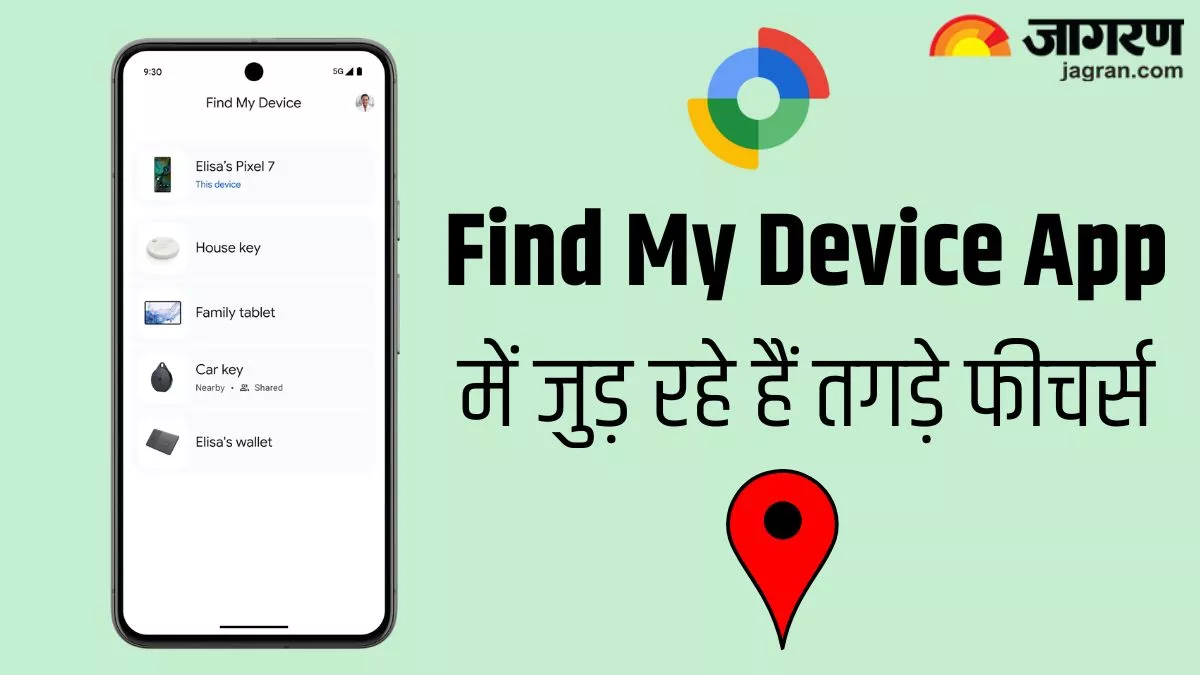 एक बार डिवाइस ऐड कर लेते हैं तो इसके खोने पर दूसरे डिवाइस का सेम गूगल अकाउंट से इस्तेमाल कर इसे खोज सकते हैं। इस आर्टिकल में Find My Device network में डिवाइस ऐड करने और डिवाइस को खोजने का पूरा प्रॉसेस बता रहे हैं-
एक बार डिवाइस ऐड कर लेते हैं तो इसके खोने पर दूसरे डिवाइस का सेम गूगल अकाउंट से इस्तेमाल कर इसे खोज सकते हैं। इस आर्टिकल में Find My Device network में डिवाइस ऐड करने और डिवाइस को खोजने का पूरा प्रॉसेस बता रहे हैं-
Find My Device network में ऐसे ऐड करें डिवाइस
- फोन में Find My Device app ओपन करें और गूगल अकाउंट से साइन-इन करें।
- स्क्रीन पर टॉप राइट कॉर्नर पर प्रोफाइल आइकन पर टैप करें।
- अब Find My Device Settings पर टैप करना होगा।
- अब Find Your Offline Device पर टैप करना होगा।
- अब with network in all areas को सेलेक्ट करना होगा।
ये भी पढ़ेंः Google के Find My Device App में जुड़ रहे हैं तगड़े प्राइवेसी फीचर, फोन चोरी होने पर फटाफट लॉक हो जाएगा अब डिवाइस
Find My Device का ऐसे करें इस्तेमाल
- सबसे पहले किसी फोन में पने गूगल अकाउंट से साइन-इन कर Find My Device app ओपन करना होगा।
- अब जिस डिवाइस को खोजना चाह रहे हैं उसे स्क्रीन पर सेलेक्ट करना होगा।
- अब ‘Find nearby’ नजर आएगा, इस पर टैप करना होगा।
- अब एक नई स्क्रीन के साथ खोए हुए डिवाइस को लेकर जानकारी मिलेगी।
- जैसे-जैसे आप डिवाइस के पास जाते जाएंगे रिंग कलर से भरती हुई नजर आएगी।
- डिवाइस पास हुआ तो आप ऐप की मदद की डिवाइस की लोकेशन भी जान सकते हैं।